
Deze handleiding toont gebruikers een aantal eenvoudige stappen, apps en downloads die eigenaren kunnen gebruiken om de Samsung Galaxy S6 en Galaxy S6 Edge er meer als een standaard Android-apparaat te laten voelen, vergelijkbaar met de Nexus 5 of Nexus 6 met pure Android 5.1 Lolly.
De Samsung Galaxy S6 en Galaxy S6 Edge zijn beide uitstekende smartphones met de nieuwste versie van Android Lollipop van Google, maar zijn sterk op maat gemaakt en zien er heel anders uit dan de Android-voorraad die je op een Moto X of Google's Nexus-smartphones zou zien. Dit komt door de TouchWiz-gebruikerservaring-overlay van Samsung. We kunnen echter de meeste sporen van Samsungs software eenvoudig verwijderen en het apparaat een schone Android-uiterlijk geven.
Lezen: Hoe een bevroren Galaxy S6 te resetten
Hoewel er ontzettend veel opties of mooie functies en veel aanpassingsmogelijkheden in TouchWiz zijn die het geweldig maken, om nog te zwijgen van het feit dat de Galaxy S6-software de meest veelbelovende versie van de Samsung-software is, willen veel gebruikers nog steeds die originele Android Lollipop-look. Dankzij een paar apps in de Play Store en een nieuwe Theme Engine van Samsung kunnen we de Galaxy S6 snel in een Android-achtig apparaat maken.

Wat we hieronder zullen laten zien zijn een paar eenvoudige manieren om de Galaxy S6 er uit te laten zien en aanvoelen als een Android-apparaat met Google's prachtige Android 5.0 Lollipop-software met de interface voor materiaalontwerp.
Natuurlijk kunnen eigenaars de Galaxy S6 altijd hacken en modificeren om er heel anders uit te zien dan hoe hij eruit ziet. Dit kan worden bereikt door de telefoon te rooten (Android-versie van Jailbreak) en aangepaste software of ROM's, thema's, pictogrampakketten en meer te flitsen. Dat is echter heel technisch en maakt de garantie onder andere ongeldig, dus we zullen een veel gemakkelijkere aanpak kiezen die voor iedereen gemakkelijk genoeg is.
Google Now Launcher
Launchers of "apps voor het vervangen van startschermen" zijn niets nieuws voor de Android-wereld en het is een van de vele manieren om het uiterlijk van een apparaat te veranderen. NOVA-draagraket is een populaire, sterk aangepaste optie die elk apparaat een Android-uiterlijk geeft, maar we zullen de eigen Nu Launcher van Google gebruiken, wat draait op alle Nexus-smartphones en -tablets.
De meeste eigenaars van smartphones besteden het grootste deel van hun tijd op het startscherm, in de balk met toepassingen of in apps zoals de browser. Dit betekent dat het vervangen van het startscherm en de app-lade door een opstartprogramma de gemakkelijkste manier is om het grootste deel van hoe een telefoon eruit ziet en aanvoelt, te veranderen.
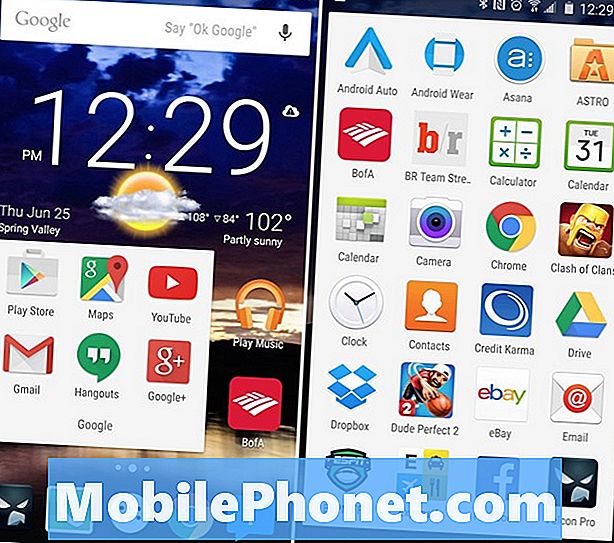
Hierboven ziet mijn Galaxy S6 eruit en voelt aan met de Google Now Launcher, beschikbaar in de Google Play Store. Het heeft die aandelen in Android-uiterlijk, verandert de pictogrammen een beetje en laat me zelfs van links naar rechts vegen en naar Google Now gaan. Mappen lijken op stock van Android en de balk met toepassingen ziet er precies zo uit als op een Nexus-apparaat.
Door de Google Now Launcher te installeren, wordt ook een blijvende Google-zoekwidget bovenaan alle startschermen geplaatst en wordt de handige hotword-functie 'OK, Google' geretourneerd om apps onmiddellijk te openen, op internet te zoeken, weerberichten te bekijken en meer met de kracht van Google zoeken.
Lezen: leuke tips en trucs voor Google Now
Dit is een van de eerste en gemakkelijkste manieren om de indruk te wekken dat je aandelen met Android op de Galaxy S6 of Galaxy S6 Edge hebt. Het is niet erg aanpasbaar, maar het is extreem snel, ziet er schoon uit en werkt zo charmant. De Now Launcher ondersteunt echter geen pictogrammen van derden, dus het onderstaande thema zal de pictogrammen in de Now Launcher niet veranderen in een voorraad Android. Om het voor 100% te laten lijken, moeten gebruikers NOVA downloaden en de pictogrammen met het onderstaande thema gebruiken.
Downloaden: Google Now Launcher
Thema's
De volgende stap die eigenaars willen maken is het veranderen van het thema op de Galaxy S6. Dit was groot nieuws toen Samsung zijn nieuwe telefoon aankondigde, maar de algehele implementatie van de "Theme Store" was buitengewoon teleurstellend. Samsung beloofde een gemakkelijke manier voor gebruikers om van TouchWiz over te schakelen naar een compleet nieuwe look en feel, maar de thema-opties waren tot nu toe op zijn zachtst gezegd erg slecht.
Ga naar Instellingen> Persoonlijk> Thema's om de Samsung Theme Store te starten en blader door de weinige beschikbare opties.
Met thema's kunnen gebruikers de hele look en feel van elk aspect van de telefoon wijzigen, maar tot deze week stond de Theme-winkel van Samsung vol met vreselijke, kaasachtige, kleurrijke en cartoonachtige thema's.
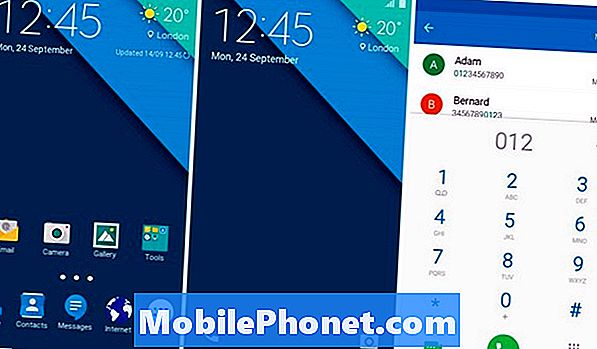
Wat je hierboven ziet, is een gloednieuw thema dat vandaag, 25 juni, debuteerde in de Samsung Theme Store. Dit materiële thema verandert de hele look and feel van de Galaxy S6 naar Android, en maakt zelfs gebruik van de eigen icon packs van Google. Pictogrammen, het volledige instellingenmenu, de pulldown-balk voor meldingen en zelfs de snelle instellingen lijken allemaal meer op stock Android.
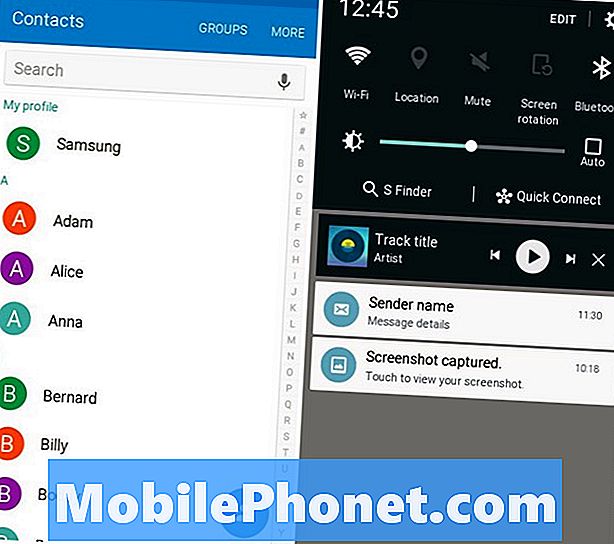
Dit is zonder twijfel het beste thema dat we hebben gezien voor de Galaxy S6 en Galaxy S6 Edge. Zo goed dat Samsung het toestaat om officieel in de Theme Store te zijn. Het is een gratis download voor iedereen die geïnteresseerd is en werkt zo charmant. Het duurt een paar seconden om toe te passen en uw telefoonmeldingsbalk, instellingen, dialer-app en meer zien eruit als puur Android.
Een paar andere XDA-ontwikkelaars hebben prachtige, op Android 5.1 Lollipop geïnspireerde 'materiaalthema'-ontwerpen gemaakt voor de Galaxy S6, en er zouden uiteindelijk meer en meer beschikbaar moeten zijn in de themawinkel. Zowel een licht als een donker materiaalthema zijn naar verluidt op weg naar de themawinkel, maar ze moeten nog worden vrijgegeven. Zodra dit het geval is, zullen we zeker bijwerken met meer details, schermafbeeldingen en downloadlinks.
Voorraad-apps downloaden
Een andere optie dankzij de kracht van Android is om alle aandelen-apps te vervangen door de eigen opties van Google. Dingen zoals de internetbrowser kunnen worden vervangen door Google Chrome, Google Keyboard, Google Camera (de camera-app van Samsung is krachtiger) en zelfs de app Google Agenda of Klok. Persoonlijk gebruik ik alleen Chrome, Foto's, Toetsenbord en de oude Android 4.4 Agenda.
downloads:
- Google Chrome
- Google-toetsenbord
- Google Camera
- Google Keep
- Google Foto's (moet hebben)
- Google kalender
- Google Clock
- Boodschapper
Bijna al het andere is al vooraf geïnstalleerd. Zoals YouTube, Google Maps en een paar andere populaire apps gemaakt door Google die beschikbaar zijn op Android.
Hoewel dit niet voldoende is om alle TouchWiz-interface van Samsung volledig te verwijderen, is het een redelijk goede start en om nog te zwijgen, krijg je aandelen van Android voor de dingen die je het meest gebruikt.
Samsung Apps verbergen
Last but zeker not least kunnen gebruikers bijna alle Samsung-apps die vooraf geïnstalleerd zijn op de Galaxy S6 en niet verwijderbaar zijn, verbergen en uitschakelen. Hetzelfde geldt voor al die carrier-bloatware-apps die de meeste eigenaren nooit gebruiken. Dingen zoals Galaxy Apps, Samsung Milk Music, AT & T apps, Verizon Navigator, Sprint ID Zone, T-Mobile TV en nog veel meer.
Deze kunnen niet worden verwijderd, maar in instellingen kunnen ze worden uitgeschakeld. Dit voorkomt dat ze gaan draaien en verspilt de batterij en verwijdert ze uit de balk met toepassingen. Je een schoner ogend apparaat geven, met minder Samsung- of draagspullen en meer een Android-uiterlijk en -stijl.
Ga naar Instellingen> Apparaat> Toepassingen> Toepassingsbeheer> en tik op de app die je wilt verbergen en selecteer "Uitschakelen". Je krijgt een waarschuwing, dus schakel alleen dingen uit waarvan je weet dat ze kunnen worden uitgeschakeld of dingen die je nooit gebruikt, en dat is alles.
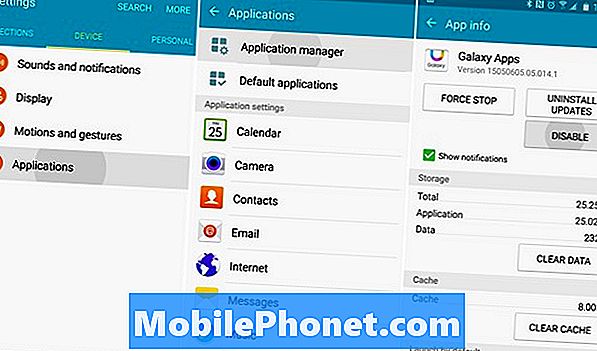
Apps gemaakt door Samsung die nutteloos zijn voor sommige gebruikers en alle carrier-apps worden uitgeschakeld en verborgen in de balk met toepassingen.
De combinatie van de Google Now Launcher met een Material Design-thema, en het opruimen van sommige van die Samsung- en carrier-apps geeft je een zeer soepele, snelle, stabiele en op voorraad Android-kijkende Galaxy S6. Dit klinkt misschien als veel, maar het kan allemaal in ongeveer 10 minuten worden gedaan. Deze route is veel eenvoudiger en veiliger dan aangepaste software die op internet wordt gevonden te flitsen.
Eigenaars kunnen altijd de Galaxy S6 rooten en een aantal aangepaste software of ROM's proberen, maar de bovenstaande stappen zijn wat we aanbevelen. Probeer ze vandaag nog eens, bekijk dan deze 65 Galaxy S6 Tips & Tricks.


